Ældre generationer har en tendens til at bevare minder fra tidligere år gennem optagelse, og de bruger VHS til at gemme dataene og bruge dem til at mindes om deres liv. Nu hvor VHS-bånd og -afspillere er blevet for sjældne, hvad kan du gøre for at bevare disse historier, især hvis disse bånd allerede er blevet et familielevn? Nå, du kan stadig konvertere VHS til digital, og denne artikel giver de bedste måder med en komplet guide. Lad os komme i gang.
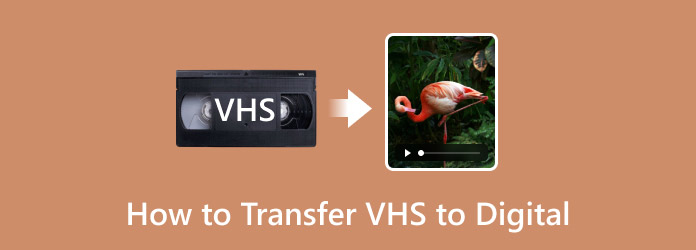
- Del 1. Hvorfor konvertere VHS til digital
- Del 2. Overfør VHS til digital med VHS-til-digitale tjenester
- Del 3. Skift VHS til Digital via Software Converter
- Del 4. Bonus: Den bedste måde at gøre VHS digital på - Skærmoptager
- Del 5. Ofte stillede spørgsmål om VHS til Digital
Del 1. Hvorfor konvertere VHS til digital
VHS eller Video Home System var en populær hjemmevideooptagelse, der blev brugt i vid udstrækning omkring 1970 til begyndelsen af 2000. Den omtales som en optager og lager til forskellige film, tv-programmer og andet indhold. En VHS identificeres ofte med magnetbånd inde i dens skal eller kassette, hvor al videoinformation er optaget. Men hvorfor kopiere VHS til pc eller andre enheder?
Som nævnt var VHS-bånd populære i de tidlige år med videooptagelse og streaming, men de er blevet mindre kendte til denne dato. Det er næsten umuligt at lede efter en videoafspiller, der understøtter det, og i værste fald de magnetbånd, der lagrer dataene, henfalder over tid. Det betyder, at indholdet er umuligt at få adgang til, medmindre du gemmer det digitalt. Der er ingen anden måde end at konvertere VHS til digitale filer, og der er et par ting at overveje for at gøre det. For det første kan du nemt få adgang til videoen ved at konvertere den til et kompatibelt digitalt format, som kan være fra VHS til MP4, AVI osv. Til sidst, selvom indholdet fra VHS viser sig at være af dårlig kvalitet, kan du stadig bruge videoforstærkere til at opskalere, fjerne støj og forbedre det visuelle.
Del 2. Overfør VHS til digitalt med VHS-til-digitale tjenester
Legacybox VHS til Digital & DVD Service
Legacybox tilbyder digitalisering af fysiske kopier af videoer, fotos og lydoptagelser. Den er placeret i USA, hvor den tilbyder forskellige muligheder for at konvertere VHS til digital, DVD til USB, og andre. Du kan vælge, hvordan indholdet skal sendes, og det kan være på skyen, et tommelfingerdrev og en dvd. Prisen afhænger også af, hvor mange bånd du vil sende, men startprisen er $30.00 for to varer.
Trin 1For at bruge Legacybox til at konvertere VHS til digital, skal du købe et VHS-konverteringssæt i butikken. Dette skal indeholde den forudbetalte forsendelsesetiket og yderligere instruktioner. Forbered derefter det VHS-bånd, du vil konvertere.

Trin 2Placer tapen på den medfølgende emballage, og sørg for, at den er forseglet sikkert. Du kan sende dette via en lokal kurerservice. Legacybox vil give status for din ordre via deres officielle hjemmeside.
Derefter behandler de båndene og sender dig de originale bånd tilbage samt den digitaliserede kopi.
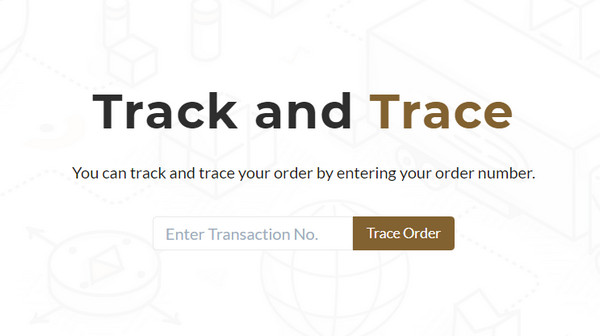
Fordele
- Gjorde indholdet mere tilgængeligt på forskellige enheder.
- Organiser automatisk filer, når de er digitaliseret.
Ulemper
- Lidt dyr for større samlinger.
- Det kan tage flere uger, før de er færdige med at behandle.
Walmart videooverførsel
Hvis du ønsker en lavere pris for at overføre VHS til digital, kan du overveje Walmart Video Transfer. Dens pris starter ved $15.96, som allerede inkluderer digitalisering af VHS, S-VHS, VHS-C og andre typer. Tjenesten giver dig også mulighed for at vælge outputformatet eller en mulighed for at tilføje en DVD og USB. Med det sagt, her er trinene til at bruge Walmart Video Transfer til din VHS:
Trin 1Find en lokal Walmart-butik i nærheden af dig, og bekræft, at de har videooverførselstjenesten. Du skal medbringe VHS'en til dem og forklare, hvordan du ønsker, at båndene skal digitaliseres.
Trin 2Hvis du ikke har en Walmart-butik i nærheden, kan du gå til den officielle hjemmeside for Walmart Video Transfer og klikke på Start min ordre knap.
Her skal du udfylde den ønskede servicemulighed og dine oplysninger. Pak båndet og send det med kurer.
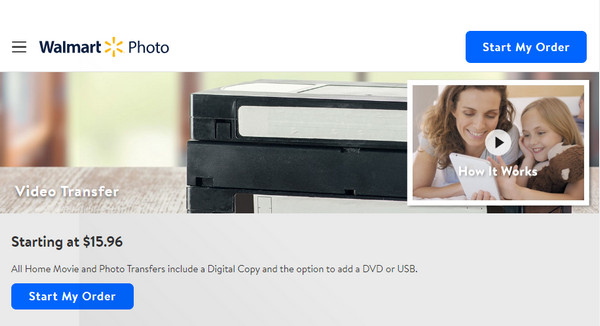
Trin 3Om blot et par uger sender tjenesten pakken tilbage, inklusive DVD'en eller USB'en med VHS-indholdet. Afhængigt af din ordre kan du også få adgang til filerne fra din e-mail-konto.
Fordele
- Flere muligheder for at overføre VHS til digital.
- Det er mere tilgængeligt i Walmart-butikker.
Ulemper
- Ikke alle Walmart-filialer har denne service.
- $16 er kun i de første 30 minutter.
Del 3. Skift VHS til Digital via Software Converter
Bandicam
Du kan overveje at bruge Bandicam skærmoptager at konvertere VHS til din computer. Det er en skærmoptager, der giver dig mulighed for at optage video fra forskellige medietyper, herunder VHS, DVD og andre. Denne proces kræver dog meget, især skal du bruge en ordentlig VHS-læser og kompatible kabler for at få det til at ske. Hvis du er klar, skal du følge instruktionerne nedenfor:
Trin 1Tilslut et RCA-kabel til udgangen på videobåndoptageren og et HDMI-kabel til indgangen på optagelseskortet. Indsæt VHS-båndet i afspilleren og start Bandicam.
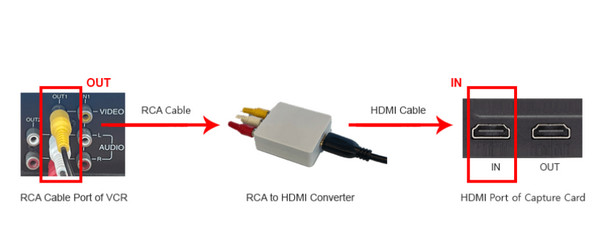
Trin 2Vælg Enhedsoptagelse tilstand og klik på knappen Enhedsindstillinger. Vælg det ønskede format, opløsning, FPS og andre indstillinger. Når du er færdig, skal du klikke på REC knappen for at starte optagelsen.
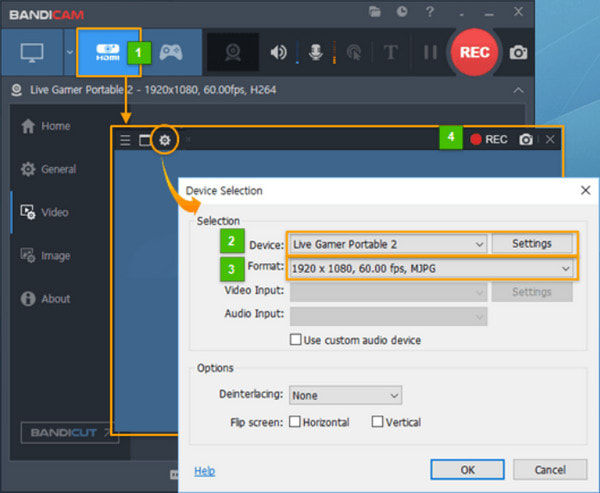
Trin 3Når du stopper optagelsen, kan du se forhåndsvisningen eller trimme videoen, som du ønsker. Derefter vil filen blive gemt i Bandicam-mappen på din enhed, eksporteret som en MP4-fil
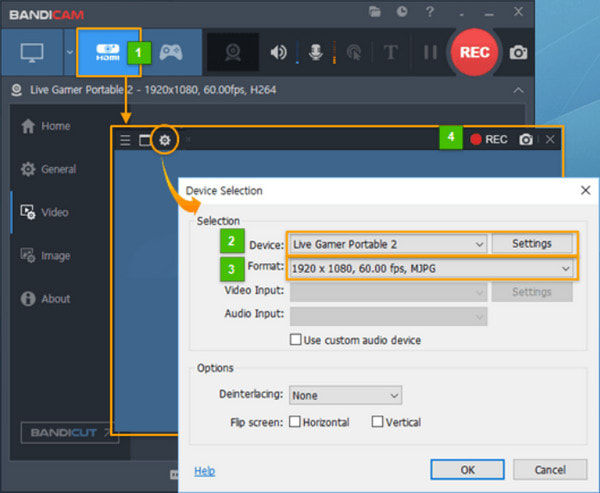
Fordele
- Understøtter forskellige VHS-typer til at optage og konvertere.
- Konverter gamle bånd til MP4, MKV osv.
Ulemper
- Det tager et stykke tid at eksportere videoen.
Movavi VHS-konverter
Hvis du har brug for en mere avanceret konverter, så kan Movavi være en god mulighed. Det er et dedikeret program, som du kan downloade på Windows og Mac, og tilbyder en nem måde at konvertere gamle bånd til MP4, AVI og MKV. Desuden har den en indbygget video editor, så du kan redigere videoerne ved at trimme, flette og mere. Du kan prøve denne løsning og lære, hvordan du laver VHS-bånd til digitale med følgende trin:
Trin 1Forbered videobåndoptager og kabler til tilslutning til din pc. Download og installer derefter Movavi VHS Converter på din computer. Start den og klik Optag video for at indstille videobåndoptageren som kilde.
Trin 2Konfigurer indstillingerne, herunder præferencerne for video- og lydoutput. Derefter skal du klikke på Start Capture knappen og afspil VHS-båndet fra videobåndoptageren. Til sidst kan du redigere og eksportere videoen til din enhed.
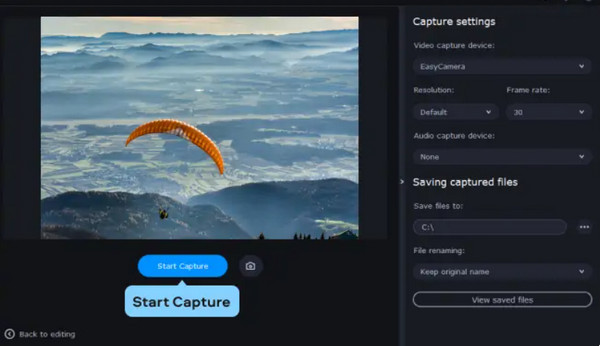
Del 4. Bonus: Den bedste måde at gøre VHS digital på - Skærmoptager
Hvis du ønsker en problemfri måde at konvertere VHS til digital, så anbefaler vi Skærmoptager på Windows og Mac. Det er et brugervenligt program, der fanger aktiviteter på skærmen som videoopkald, film og andre. Den har en justerbar skærmparameter til at optage enhver del af skærmområdet. Derudover giver det dig mulighed for at optage lyd med en mikrofon, og det giver støjreduktion og lydforbedring, selvom VHS'en er for gammel. Ikke nok med det, du kan bruge dets indbyggede redigeringsværktøjer til korrekt at klippe, trimme og opskalere videoer med blot et par klik. Denne skærmoptager har meget at byde på, især med professionel og moderne AI-teknologi til at fange selv gammelt indhold fra VHS.
- Højkvalitets optagelse af gamle videoer, gameplay, onlinekurser osv.
- Tilpasselige genvejstaster til at afspille, sætte på pause og stoppe optagelsen.
- Forhåndsvisning i realtid med en indbygget trimmer til at skære uønskede dele.
- Tilbyd høj opløsning til at eksportere videoer op til 4K og 8K.
Trin 1Download og installer Blu-ray Master Screen Recorder på din pc.
Gratis download
Til Windows
Sikker download
Gratis download
til macOS
Sikker download
Tilslut VHS-drevet og indsæt båndet. Start softwaren, og klik på Video-optager mulighed.
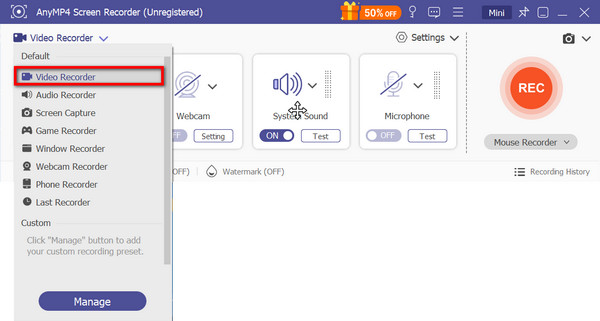
Trin 2Juster skærmstørrelsesparameteren fra rullemenuen Brugerdefineret. Sørg også for, at indstillingen Sound System er aktiveret for at optage lyden fra VHS.
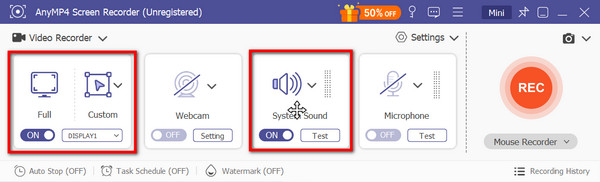
Trin 3Afspil VHS på din computer, og klik derefter på REC knap. Stop optagelsen og brug trimmeren til at skære uønskede dele ud. Klik på Færdig knappen for at eksportere og overføre VHS som digitale filer.
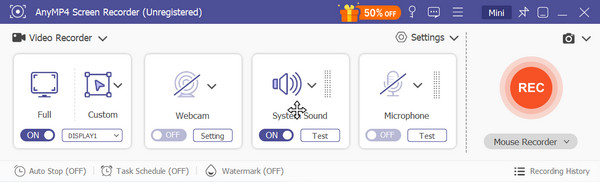
Skærmoptageren har en bedre løsning til konvertering af VHS. Det fanger ikke kun den bedste kvalitet, men det kan også redigere videoen med et nyt format, opløsning osv. Prøv den gratis version ved at downloade den på Windows eller Mac OS.
Del 5. Ofte stillede spørgsmål om VHS til Digital
-
Hvordan fungerer VHS-konvertering?
Du skal bruge en professionel skærmoptager til at optage VHS-indholdet. Derefter kan du vælge et outputformat og yderligere forbedring til videoen. Derefter skal du eksportere for at gøre VHS til en digital fil.
-
Hvad er det bedste digitale format til VHS?
Det anbefales at ændre VHS til digitale formater som MP4 eller AVI, da disse formater er bredt understøttet på mange platforme. Du kan dog også overveje at vælge et dvd- eller USB-drev, hvis du vil gemme indholdet separat fra dit skrivebord.
-
Er VHS-bånd stadig tilgængelige i dag?
Nej. Produktionen af VHS blev forældet i meget lang tid, og det anses for at være en hobby for nogle mennesker, da bånd kan være samleobjekter. Med det sagt er genbrugsbutikker og garagesalg hovedmarkedet for VHS-bånd, så du kan købe dem til en overkommelig pris.
Konklusion
Hvordan konverterer du VHS-bånd til digitale filer? Artiklen giver dig effektive løsninger til at overføre indholdet af VHS-bånd til desktops med kompatible formater. Men da konverteringen kræver for mange krav, kan du prøve den bedst anbefalede mulighed, som er Blu-ray Master Screen Recorder. Det er et brugervenligt program, der optager videoer med den bedste kvalitet. Det skaber også en nemmere måde at optage VHS, webcams, lyd og andre på. Klik på knappen Gratis download for at prøve det i dag.
Mere fra Blu-ray Master
- Om DVD+R og DVD-R: Kvaliteter og funktioner forklaret
- Hvad er og hvordan man monterer en ISO på Windows 10 og 11
- DVD-regioner: Liste over DVD-regioner og hvordan man omgår dem
- DVD-typer: Sådan vælger og henter du den bedste
- Sådan konverteres Blu-ray til digitalt tabsfrit i 2025
- Sådan konverteres dvd'er til digital gratis med 5 effektive værktøjer

